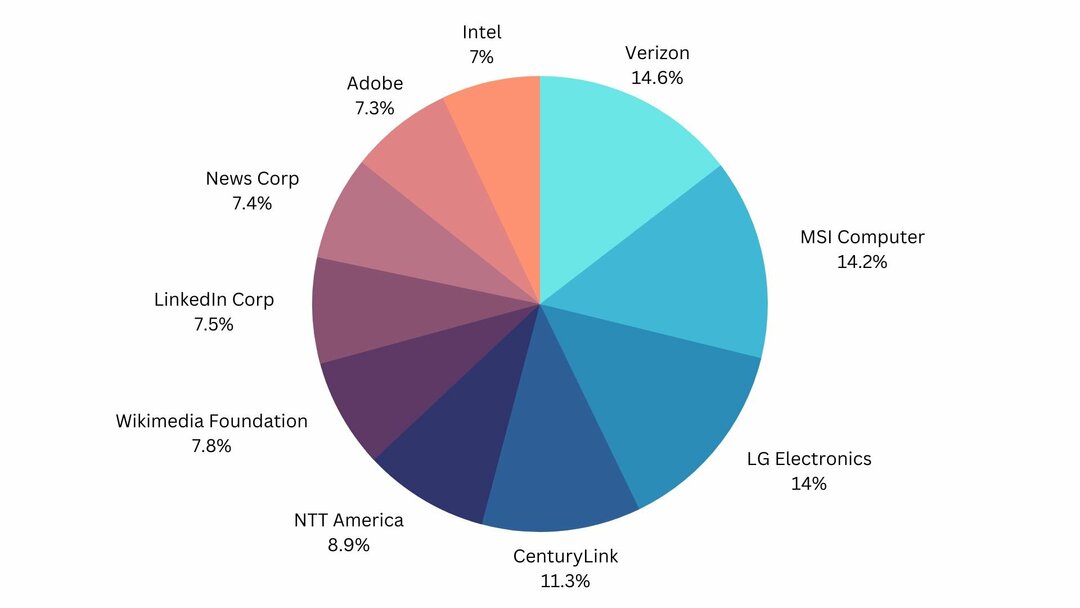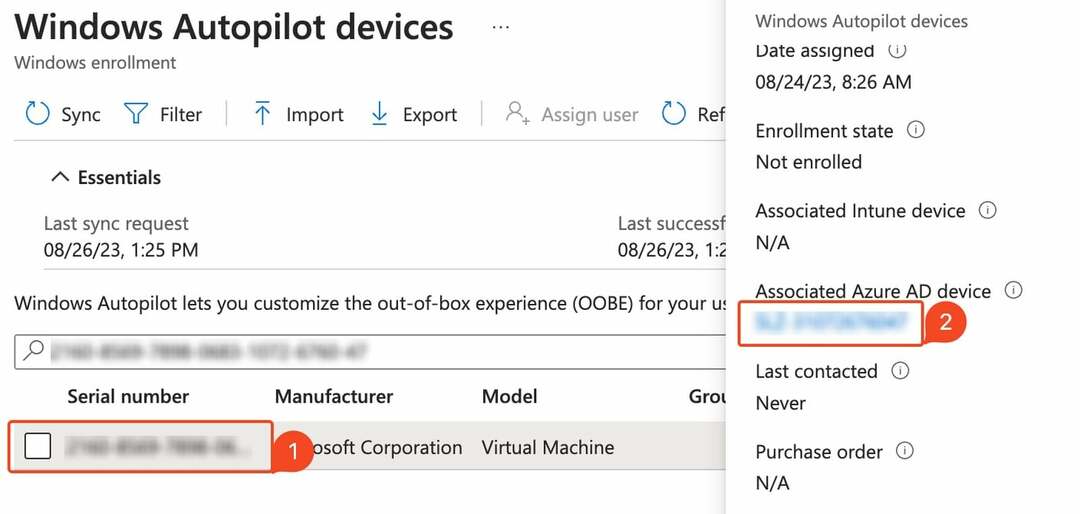Fout 801c03ed verhindert het Azure AD-deelnameproces op uw pc
- Deze fout wordt veroorzaakt door Azure-instellingen en kan alleen door de beheerder worden opgelost.
- Om dit probleem op te lossen, moeten de deelname-opties worden aangepast in Azure en moet het device-object zijn ingeschakeld.

Fout 801c03ed wordt meestal met het volgende bericht weergegeven: Het beheerdersbeleid staat niet toe dat deze gebruiker lid wordt van het apparaat.
Deze foutmelding voorkomt dat u Windows installeert en verbinding maakt met uw netwerk, waardoor u uw pc niet kunt gebruiken. Het is dus belangrijk om dit probleem zo snel mogelijk op te lossen.
Wat is foutcode 801c03ed? Dit is een Windows-installatiefout en treedt op vanwege het volgende:
- Met de Azure-instellingen kunnen nieuwe gebruikers niet deelnemen.
- Het apparaatobject is niet ingeschakeld in Azure.
- Problemen met de hardware-hash in het Azure-paneel.
★ Hoe we testen, beoordelen en beoordelen?
We hebben de afgelopen zes maanden gewerkt aan het bouwen van een nieuw beoordelingssysteem voor de manier waarop we inhoud produceren. Met behulp hiervan hebben we vervolgens de meeste van onze artikelen vernieuwd om daadwerkelijke praktische expertise te bieden over de handleidingen die we hebben gemaakt.
Voor meer details kunt u lezen hoe we testen, beoordelen en beoordelen bij WindowsReport.
Hoe los ik foutcode 801c03ed op Windows 11 op?
1. Controleer de Intune-instellingen
- Meld u aan bij de Azure-portal.
- Navigeren naar Apparaten en selecteer Apparaat instellingen.
- Set Gebruikers kunnen apparaten toevoegen aan Azure AD naar Alle.

- Optioneel: Mogelijk wilt u ook het maximale aantal apparaten per gebruiker wijzigen Onbeperkt.
- Wijzigingen opslaan.
Voor meer veiligheid kunt u ook de optie Geselecteerd in stap 3 gebruiken en vervolgens groepen selecteren waartoe u toegang wilt hebben.
2. Zorg ervoor dat het Azure AD-apparaatobject is ingeschakeld
- Ga in Intune naar Apparaten en kies Apparaten inschrijven.
- Selecteer Apparaten en zoek het apparaat op serienummer.
- Klik nu op het gewenste Azure AD-apparaat.

- Selecteer Inschakelen.

3. Verwijder de hardware-hash van het apparaat en importeer deze opnieuw
- Ga in Intune naar Apparaten en selecteer Windows-inschrijving. Selecteer vervolgens Apparaten.

- Selecteer het apparaat dat u wilt verwijderen en klik op Verwijderen.

- Klik Ja bevestigen.

- Wacht nu een paar minuten totdat het apparaat is verwijderd.

- Nadat u dat hebt gedaan, moet u de hardware-hash van het apparaat in Intune importeren en is het probleem verdwenen.
Fout 801c03ed heeft betrekking op uw Azure-configuratie en kan eenvoudig worden opgelost door de apparaatinstellingen te wijzigen door de Azure-beheerder. Dit is echter niet het enige probleem dat u kunt tegenkomen en dat hebben we al besproken installatiefout 0x80242fff net zoals fout 0x80070643.
- Uitgestelde schrijffout op Windows 11: hoe u dit kunt oplossen
- Oplossing: uw organisatie vereist dat u uw pincode wijzigt
Veel gebruikers meldden ook problemen met hun gebruikersprofielen, en we schreven hoe gebruikersprofiel kan niet worden geladen in Windows 11 in een van onze eerdere artikelen.
Welke methode heeft u gebruikt om dit probleem aan te pakken? Deel uw bevindingen met ons in het opmerkingengedeelte.